안녕하세요! 맥초it입니다.
요즘에 엑셀의 새로운 눈을 뜨고 있는 것이 아닌가 싶습니다. 함수를 하나하나 배워가고 있는데요. 처음에는 마냥 어렵게만 느껴지던 함수가 배워보니 생각보다 이해하기 쉽다라는 생각을 하게 되었습니다. 물론 전문적이고 깊은 영역으로 가면 지금과는 또 다른 세계가 펼쳐지겠습니다만 현재로는 신기하고 재미있네요.
이번에 제가 배우고 활용한 함수는 countif, sumif와 같은 if 함수 계열입니다. 잘 활용을 하면 정말 자주 사용하게 될 것 같은데요. 말 그대로 if, 조건에 맞는 셀만 더하거나 숫자를 세주는 함수라 굳이 하나하나 직접 세지 않아도 되니 굉장히 편리하고 정확하더라구요!
이 부분을 알아보려고 합니다.
1. Countif, countifs 함수
첫번째로 살펴볼 함수는 Countif로 조건에 해당되는 셀만 숫자를 세주는 함수 입니다.
저는 이 엑셀에서 구별로 인원을 세고 싶은데요. 노가다 방법으로는 필터를 걸어서 구별로 설정하고 숫자를 세면 될 듯 합니다. 하지만 그러면 오류가 날 수도 있고 시간도 걸리는 방법인데요. 함수를 사용하면 아주 간편하게 활용이 됩니다.
방법은 바로 이 것입니다. =countif(범위,”설정”)입니다. 저 같은 경우는 위와 같이 설정하였습니다.
이런식으로 숫자를 셀에 대한 범위를 설정을 해주신 다음에, 숫자를 세기로 한 설정값을 만들어주시면 됩니다. “중구”와 같이 문자로 적어주셔도 되고 셀을 지정하여 그 셀과 똑같은 문자 혹은 숫자가 있는 셀만 숫자를 셀 수 있게 할 수도 있습니다.
그리고 나서 ‘$’로 고정한 다음에 셀 복사를 하여 손쉽게 숫자를 셀 수가 있게 되죠.
두번째는 countifs 함수입니다. countif가 조건을 하나만 설정이 가능했다면 이 함수는 추가적인 조건 설정이 가능해지는데요. 이 설정이 더 자주 사용하게 되지 않을까 싶기도합니다.
저는 구별로 인원을 세는 것을 넘어 구별로 참석한 인원에 대해 숫자를 세고 싶은데요. 그래서 추가적인 조건을 설정하는 것이 필요하였습니다.
방법 자체는 크게 다르지 않습니다. 조건2을 추가적으로 설정을 해주시면 됩니다. 똑같이 범위를 설정하고 조건에 대해서 설정을 해주시면 됩니다.
그러면 이렇게 구별로 참석한 인원에 대해 조사를 할 수 있게 됩니다.
완성이 되었습니다!
2. 마무리
이렇게 엑셀에서 자주 그리고 유용하게 사용할 수 있는 함수에 대해 알아보았습니다. 하나하나 함수를 알아가는 재미가 있는데요. 평소에 엑셀에 대해 관심이 있고 자주 배워보고 싶었는데 더욱 공부를 많이 해보아야겠습니다.
글을 읽어주셔서 감사합니다.


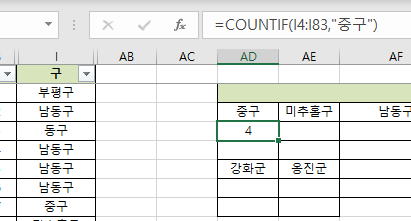
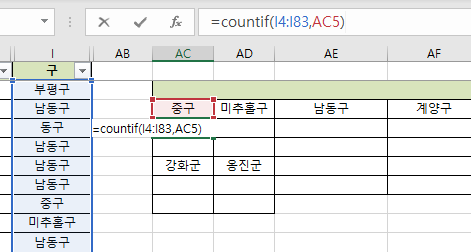
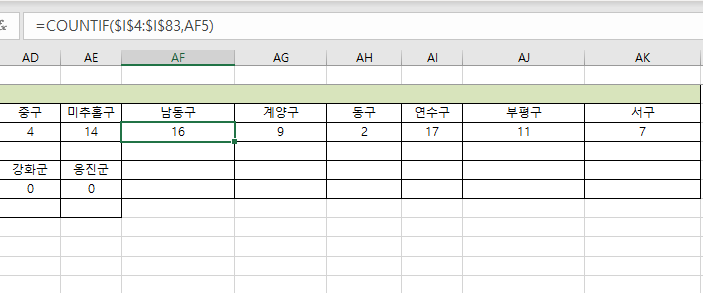
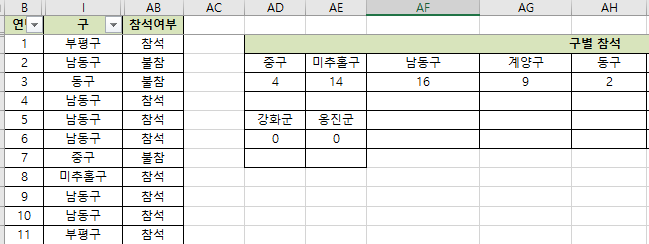
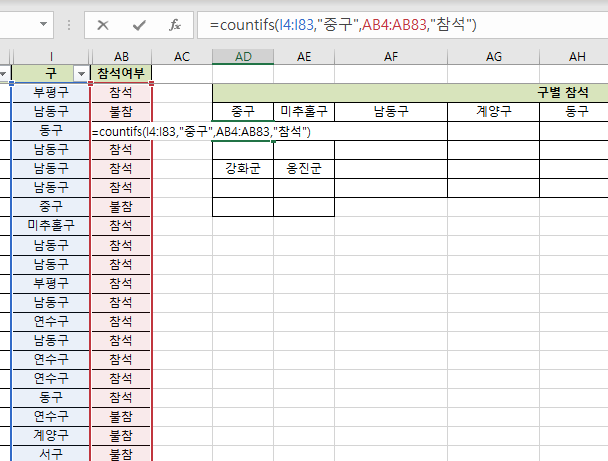
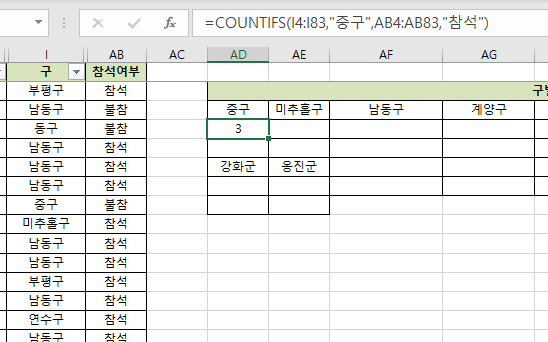
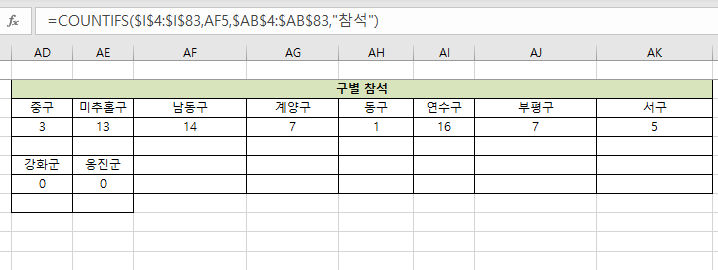




최근댓글